
No próximo artigo, vamos dar uma olhada em como você pode desinstalar aplicativos do Ubuntu usando métodos diferentes. Isso é algo que muitas pessoas que tentam instalar software não consideram importante, até que chega o dia em que eles encontram seu sistema operacional cheio de programas que usaram apenas uma ou duas vezes.
No Ubuntu, não existe uma única possibilidade de remover aplicativos como o Windows. É por isso que nas linhas a seguir veremos diferentes métodos para remover os aplicativos que podemos instalar no Ubuntu usando snap, flatpak, apt, a opção de software Ubuntu ou o gerenciador de pacotes Synaptic.
Desinstalar aplicativos de nosso sistema Ubuntu
Usando a opção de software Ubuntu
Isto é a maneira mais fácil de remover aplicativos instalados no Ubuntu. A partir desta opção de software, poderemos remover aplicativos instalados manualmente, aplicativos Flatpak ou pacotes Snap.
Se clicarmos em mostrar aplicativos no Gnome Dock ou pressionar a tecla Windows em nosso teclado e digitar "Software Ubuntu" esta ferramenta será aberta.

Depois disso, basta clicar na opção “Instalado"Que encontraremos no topo. Está vai nos mostrar todos os aplicativos Ubuntu instalados. Um botão aparecerá próximo a cada um deles. Se clicarmos neste botão chamado “remover”, A remoção do aplicativo começará.
Antes de prosseguir com a desinstalação, a caixa Autenticação necessária será aberta. Digite sua senha de usuário do Ubuntu para iniciar a desinstalação.
Este método é muito eficiente para desinstalar pacotes, porém não funciona para todos. Caso você não consiga encontrar o programa que deseja desinstalar na lista, deverá ir para uma das outras possibilidades para desinstalar o software.
Desinstalar aplicativos nativos do Ubuntu usando o terminal
Os aplicativos nativos do Ubuntu são pacotes encontrados nas fontes de software do Ubuntu. Estes poderemos eliminá-los através do terminal (Ctrl + Alt + T). Nós poderemos liste todos os aplicativos instalados usando o seguinte comando:
dpkg --list
Com este outro comando, você também obterá a lista de aplicativos instalados:
sudo apt --installed list | more
Uma vez localizado o pacote que queremos desinstalar, usando o terminal (Ctrl + Alt + T) só temos que executar o comando correspondente, usando o seguinte formato. Você tem que substituir 'nome do pacote'no exemplo pelo nome real do pacote a ser desinstalado:
sudo apt-get remove nombre-del-paquete
Isso removerá o aplicativo de nosso sistema, mas manterá os arquivos de configuração, plug-ins e configurações para uso futuro. Se nós quisermos remover o aplicativo completamente do nosso sistema, também usaremos o seguinte comando:
sudo apt-get purge nombre-paquete
Desinstalar pacotes Snap usando o terminal

Também poderemos remover os pacotes de snap instalados usando o terminal (Ctrl + Alt + T). Para começar, podemos liste todos eles executando o seguinte comando:
snap list
Uma vez localizado o pacote a ser retirado, no mesmo terminal teremos apenas use a seguinte sintaxe:
sudo snap remove nombre-del-paquete
Teremos apenas que substituir 'nome do pacote'pelo nome real do pacote do aplicativo snap.
Desinstale os aplicativos Flatpak usando o terminal
Se você instalou aplicativos por meio do flatpak, também poderá removê-los usando o terminal. Primeiro pegue o listapacotes flatpak instalado executando o seguinte comando no terminal (Ctrl + Alt + T):
flatpak list
Assim que o aplicativo flatpak que você deseja desinstalar for localizado, você só precisa siga a sintaxe abaixo para remover o aplicativo:
sudo flatpak uninstall nombre-del-paquete
Como nas opções anteriores, você deve substituir o 'nome do pacote'pelo nome do aplicativo flatpak.
Desinstalar pacotes usando o Synaptic Package Manager
Ao instalar um aplicativo por meio de arquivos .deb baixados, uma opção disponível para desinstalá-los será usar o Gerenciador de Pacotes Synaptic. O Synaptic Package Manager pode ser instalado através da opção de software Ubuntu.
Uma vez disponível, você só precisa selecione o pacote que queremos desinstalar. Em seguida, clique com o botão direito nele e selecionar "Marque para desinstalar completamente". Terminaremos clicando em "Aplicar”Para remover o aplicativo instalado.
Com esses pequenos exemplos básicos, qualquer pessoa será capaz de saber quais pacotes estão instalados em seu Ubuntu e proceder à desinstalação.



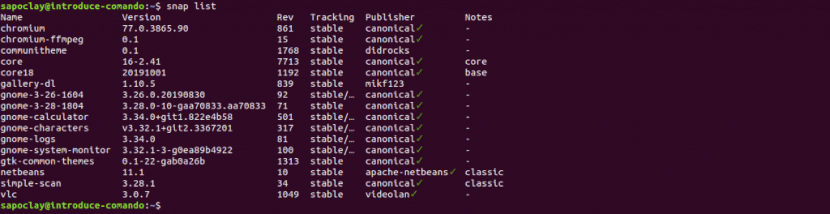
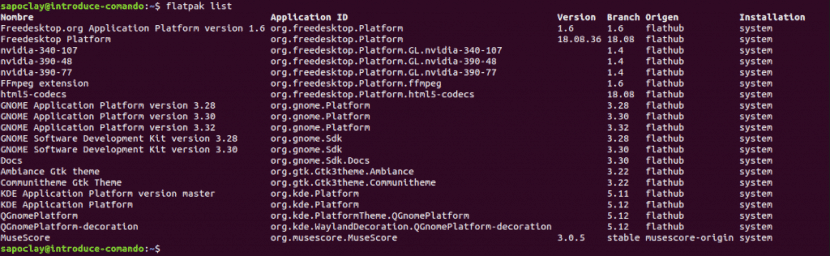
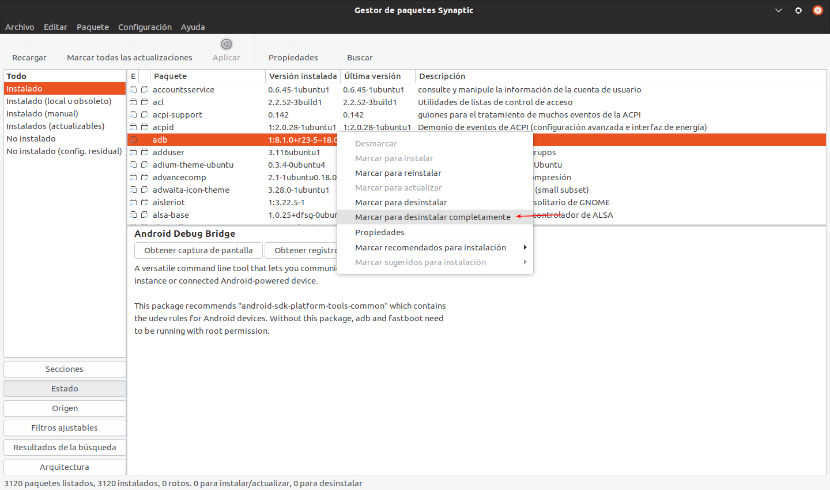
Obrigado pela publicação, muitas vezes a desinstalação se torna uma dor de cabeça para aqueles de nós que não gostam tanto de GNU / linux.
O que não estou tão claro é que ao eliminar, não elimine dependências que mais tarde você precisa para outros programas, ... no Linux nunca há poucos cuidados
Muito obrigado, me ajudou muito
Olá! Excelente contribuição. Um aplicativo também pode ser desinstalado do próprio instalador DEB (se você tiver um e o tiver salvo). Isso funcionou para mim quando os outros métodos não funcionaram.
Muito obrigado.